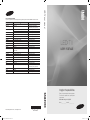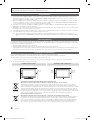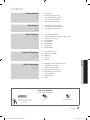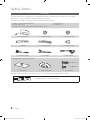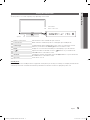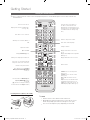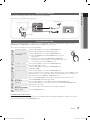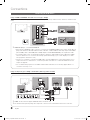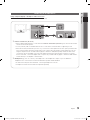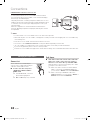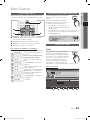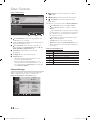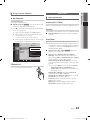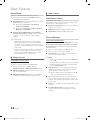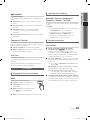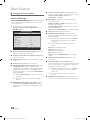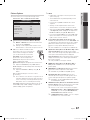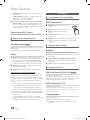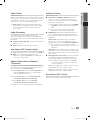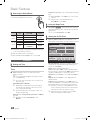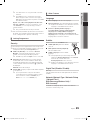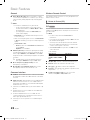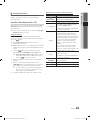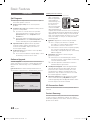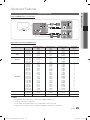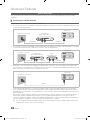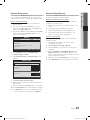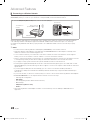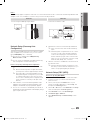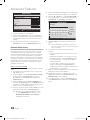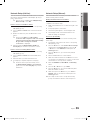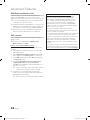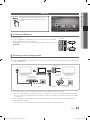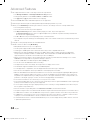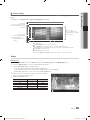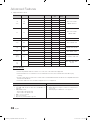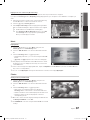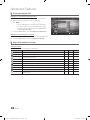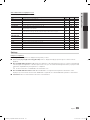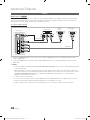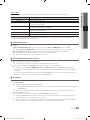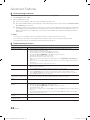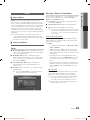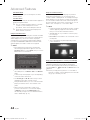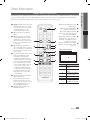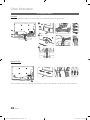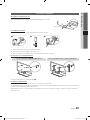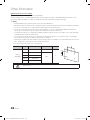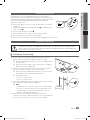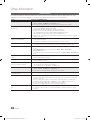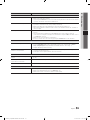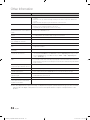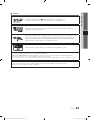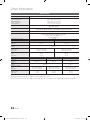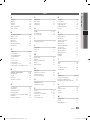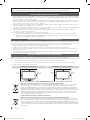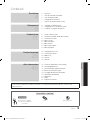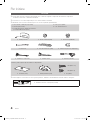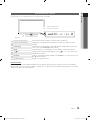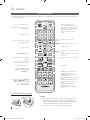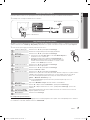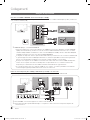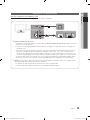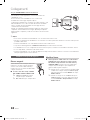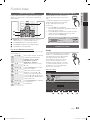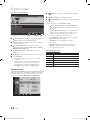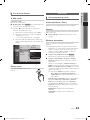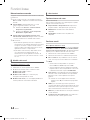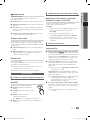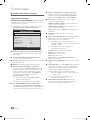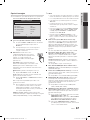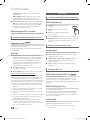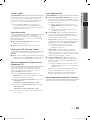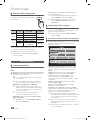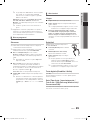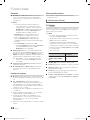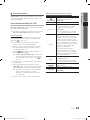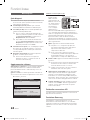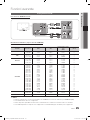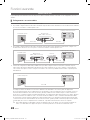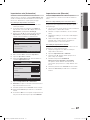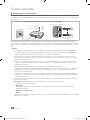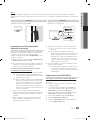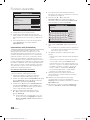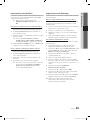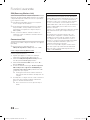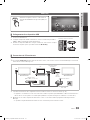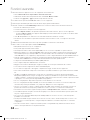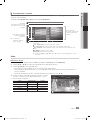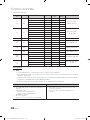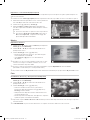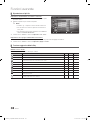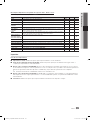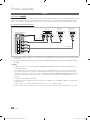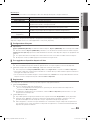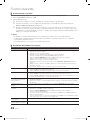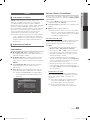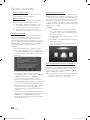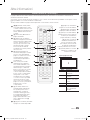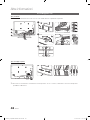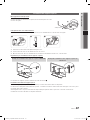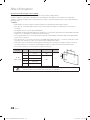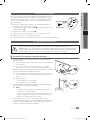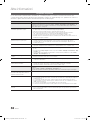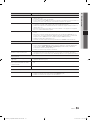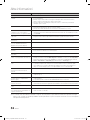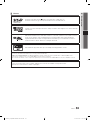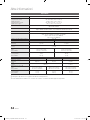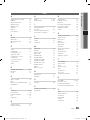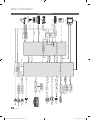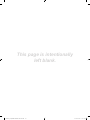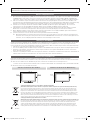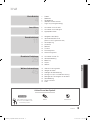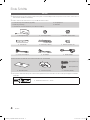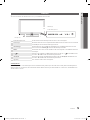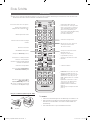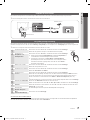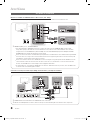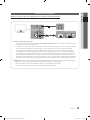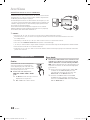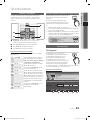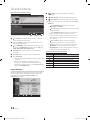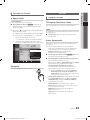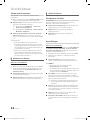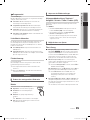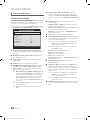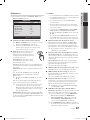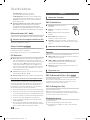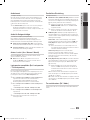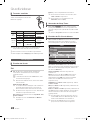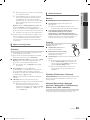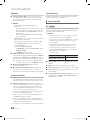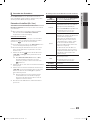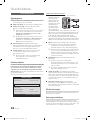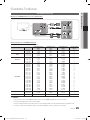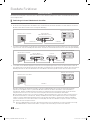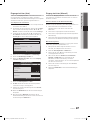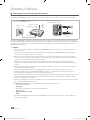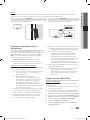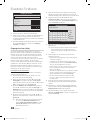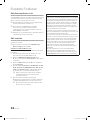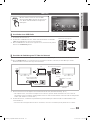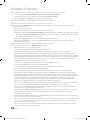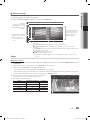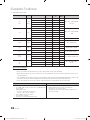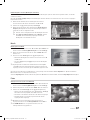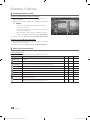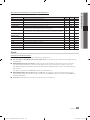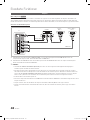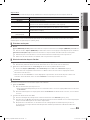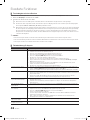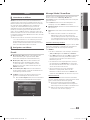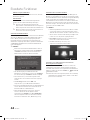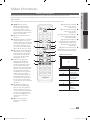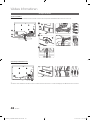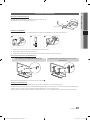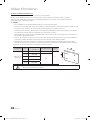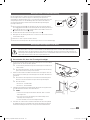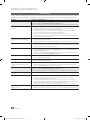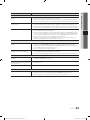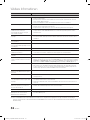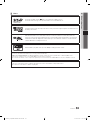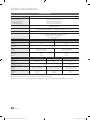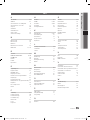Samsung UE40C6000RP Manuale utente
- Categoria
- TV LCD
- Tipo
- Manuale utente
Questo manuale è adatto anche per
La pagina si sta caricando...
La pagina si sta caricando...
La pagina si sta caricando...
La pagina si sta caricando...
La pagina si sta caricando...
La pagina si sta caricando...
La pagina si sta caricando...
La pagina si sta caricando...
La pagina si sta caricando...
La pagina si sta caricando...
La pagina si sta caricando...
La pagina si sta caricando...
La pagina si sta caricando...
La pagina si sta caricando...
La pagina si sta caricando...
La pagina si sta caricando...
La pagina si sta caricando...
La pagina si sta caricando...
La pagina si sta caricando...
La pagina si sta caricando...
La pagina si sta caricando...
La pagina si sta caricando...
La pagina si sta caricando...
La pagina si sta caricando...
La pagina si sta caricando...
La pagina si sta caricando...
La pagina si sta caricando...
La pagina si sta caricando...
La pagina si sta caricando...
La pagina si sta caricando...
La pagina si sta caricando...
La pagina si sta caricando...
La pagina si sta caricando...
La pagina si sta caricando...
La pagina si sta caricando...
La pagina si sta caricando...
La pagina si sta caricando...
La pagina si sta caricando...
La pagina si sta caricando...
La pagina si sta caricando...
La pagina si sta caricando...
La pagina si sta caricando...
La pagina si sta caricando...
La pagina si sta caricando...
La pagina si sta caricando...
La pagina si sta caricando...
La pagina si sta caricando...
La pagina si sta caricando...
La pagina si sta caricando...
La pagina si sta caricando...
La pagina si sta caricando...
La pagina si sta caricando...
La pagina si sta caricando...
La pagina si sta caricando...
La pagina si sta caricando...

2
Italiano
Le figure e le illustrazioni presenti in questo Manuale dell'utente sono fornite unicamente a titolo di riferimento e possono
differire da quelle del prodotto attuale. Le specifiche e il design del prodotto possono variare senza preavviso.
Avviso relativo alla trasmissione TV digitale
1. Le funzioni relative alla televisione digitale (DVB) sono disponibili solo nelle nazioni o nelle aree in cui viene trasmesso il segnale digitale terrestre DVB-T
(MPEG2 e MPEG4 AVC) o laddove si abbia accesso a un servizio TV via cavo compatibile DVB-C (MPEG2 e MPEG4 AAC). Verificare con il rivenditore
locale la possibilitàdi ricevere segnali DVB-T o DVB-C.
2. DVB-T è lo standard del consorzio europeo DVB per la trasmissione della televisione digitale terrestre mentre DVB-C è lo standard per la trasmissione
della televisione digitale via cavo. Tuttavia, alcune funzioni quali EPG (Electronic Program Guide), VOD (Video on Demand) e altre non sono incluse in
queste specifiche. Per questo motivo, al momento non sono disponibili.
3. Sebbene questo apparecchio TV soddisfi i più recenti standard DVB-T e DVB-C, aggiornati a [Agosto, 2008], la compatibilità con future trasmissioni
digitali via cavo DVB-C e terrestri DVB-T non può essere garantita.
4. In base al paese o all'area in cui si utilizza questo televisore, alcuni fornitori di trasmissioni TV via cavo potrebbero applicare una tariffa aggiuntiva per
tali servizi e richiedere all'utente di accettare i termini e le condizioni della loro offerta.
5. Alcune funzioni della trasmissione TV digitale potrebbero non essere disponibili in alcune nazioni o regioni e DVB-C potrebbe non funzionare
correttamente con alcuni fornitori di servizi via cavo.
6. Per maggiori informazioni, contattare il locale centro assistenza clienti Samsung.
✎
La qualità di ricezione del televisore può essere influenzata dai diversi metodi di trasmissione esistenti nei vari paesi. Verificare le prestazioni
del televisore presso un Rivenditore autorizzato SAMSUNG o presso un Call Centre Samsung per sapere se la qualità di ricezione può essere
migliorata o meno riconfigurando le impostazioni dell'apparecchio.
Avvertenza per la visualizzazione di immagini fisse
Evitare la visualizzazione di immagini fisse (per es. file jpeg) o di elementi grafici fissi (come ad esempio il logo di un programma TV, il formato panorama o
4:3, la barra dei titoli di borsa o delle notizie nella parte inferiore dello schermo). La visualizzazione costante di una immagine fissa può causare un consumo
non uniforme dei fosfori dello schermo e influenzare la qualità delle immagini. Per ridurre il rischio di tale effetto, seguire le raccomandazioni:
• Evitare la visualizzazione dello stesso canale televisivo per lunghi periodi di tempo.
• Visualizzare sempre le immagini a schermo pieno, usando il menu del formato immagini per impostarlo al valore più appropriato.
• Ridurre la luminosità e il contrasto al minimo necessario per ottenere la qualità visiva desiderata; valori troppo elevati possono accelerare il processo
di bruciatura dello schermo.
• Usare frequentemente tutte le funzioni TV progettate per ridurre la ritenzione delle immagini e la bruciatura dello schermo. Per maggiori informazioni
consultare l'apposita sezione del manuale dell'utente.
Messa in sicurezza della posizione di installazione
Mantenere le distanze indicate tra il prodotto e gli altri elementi presenti (per esempio le pareti) per garantire un’adeguata ventilazione.
Il mancato rispetto di questa precauzione può comportare un incendio o un malfunzionamento provocato dall’aumento della temperatura interna del prodotto.
✎
Se si usa un piedistallo o un sistema di montaggio a parete, utilizzare solo componenti forniti da Samsung Electronics.
x
L’uso di componenti di altri produttori può causare problemi di funzionamento del prodotto o lesioni provocate dalla caduta del prodotto.
✎
L'aspetto del prodotto può differire in base al modello.
Installazione con piedistallo. Installazione con supporto a parete.
Corretto smaltimento di questo prodotto (WEEE/RAEE, Rifiuti da apparecchiature elettriche ed elettroniche)
(applicabile nei paesi dell'Unione Europea e in quelli con sistema di raccolta differenziata)
Questo simbolo riportato sul prodotto, sugli accessori e sulla documentazione indica che il prodotto e i suoi accessori elettronici
(es. caricatore, cuffie, cavo USB) non devono essere smaltiti unitamente ai rifiuti domestici al termine del loro ciclo vitale. Per
prevenire eventuali danni all'ambiente o alla salute delle persone derivanti da uno smaltimento non appropriato, separarli da altri
tipi di rifiuti e riciclarli in modo responsabile per promuovere il riutilizzo sostenibile delle risorse materiali. Gli utenti residenziali sono
invitati a contattare il rivenditore presso il quale hanno acquistato il prodotto, o l'ufficio locale preposto, per richiedere le informazioni
relative alla raccolta differenziata e al riciclaggio di questo tipo di prodotto. Gli utenti aziendali sono invitati a contattare il proprio
fornitore e verificare i termini e le condizioni del contratto d'acquisto. Questo prodotto e i suoi accessori elettronici non devono
essere smaltiti insieme agli altri rifiuti commerciali.
Corretto smaltimento delle batterie utilizzate in questo prodotto
(applicabile nei paesi dell'Unione Europea e in quelli con sistemi di raccolta differenziata delle batterie)
Questo contrassegno posto sulla batteria, sul manuale o sull'imballaggio, indica che le batterie contenute in questo prodotto non
devono essere smaltite insieme ai rifiuti domestici una volta esauste. Laddove presenti, i simboli chimici Hg, Cd o Pb indicano che
le batterie contengono mercurio, cadmio o piombo sopra i limiti stabiliti nell'ambito della Direttiva CE 2006/66. Se le batterie non
vengono smaltite in modo corretto, tali sostanze possono causare danni alla salute o all'ambiente. Per proteggere le risorse naturali
e promuovere il riutilizzo dei materiali, separare le batterie dagli altri rifiuti e riciclarle utilizzando il sistema locale gratuito di ritiro delle
batterie esauste.
10 cm
10 cm
10 cm
10 cm
10 cm
10 cm
10 cm
[UC6000_ZT]BN68-02748H-00L03.indb 2 2010-03-02 오후 1:34:43

3
ITALIANO
Italiano
Contenuti
Per iniziare
4
4 Accessori
5 Vista del Pannello di controllo
6 Vista del telecomando
7 Collegamento all'antenna
7 Plug & Play (Impostazione iniziale)
Collegamenti
8
8 Collegare un dispositivo AV
9 Collegamento a un dispositivo audio
10 Cambiare la sorgente di ingresso
Funzioni base
11
11 Come scorrere i menu
11 Uso del tasto INFO (Guida Now & Next)
11 Pianificare la visione
13 Menu Canale
15 Menu Immagine
18 Menu Suono
20 Menu Impostazione
24 Menu Supporto
Funzioni avanzate
25
25 Collegamento a un PC
26 Connessione di rete
33 Media Play
40 Anynet+
43 AllShare
Altre informazioni
45
45 Funzione Teletext dei canali analogici
46 Assemblaggio dei cavi
47 Installazione del supporto a parete
49 Blocco antifurto Kensington
49 Fissaggio del televisore alla parete
50 Risoluzione dei problemi
54 Specifiche
55 Indice
56 Diagrammi a blocchi
Questo apparecchio è fabbricato in conformità al D.M.28.08.95 n.548 ed in particolare a quanto specificato nell Art.2,
comma 1. Questo apparecchio è fabbricato nella U.E. in conformità al D.M.28.08.95 n.548 Art.2, comma 1 ed al
D.M.26.03.92 Art.1
Controllate il simbolo!
Questa funzione è utilizzabile
premendo il tasto TOOLS sul
telecomando.
Nota Tasto One-Touch
TOOLS
[UC6000_ZT]BN68-02748H-00L03.indb 3 2010-03-02 오후 1:34:44

4
Italiano
Per iniziare
Accessori
✎
Controllare che nella confezione del TV LED siano contenuti i seguenti componenti. Se eventuali componenti
risultassero mancanti, contattare il rivenditore.
✎
La forma e il colore dei componenti possono variare in base al modello.
✎
Eventuali cavi non forniti in dotazione possono essere acquistati separatamente
y Telecomando e batterie (2 tipo AAA)
y Istruzioni per l'utente
y Scheda di garanzia / Guida alla sicurezza
(non disponibili in tutti i paesi)
y Panno per la pulizia
y Cavo di alimentazione
y Staffa preforata y Anello di ritenuta (4EA) y Fermacavo piedistallo
y Fermacavi y Fascetta fermacavo (3EA) y Pressacavo per cavo di potenza
y Adattatore component y Adattatore AV y Adattatore SCART
Vedere la guida separata per l'installazione del piedistallo.
s
s
s
s
s
y Piedistallo (1EA) y Guida piedistallo (1EA) y Viti (10EA)
✎
Per la migliore connessione via cavo a questo prodotto, utilizzare cavi del diametro massimo indicato di seguito:
y Diametro massimo - 0,55 pollici (14 mm)
(M4 X L8)
5EA (M4 X L12)
5EA (M4 X L8)
[UC6000_ZT]BN68-02748H-00L03.indb 4 2010-03-02 오후 1:34:46

5
01 Per iniziare
Italiano
Vista del Pannello di controllo
✎
La forma e il colore del prodotto possono variare in base al modello.
Sensore del telecomando Puntare il telecomando in direzione di questo punto sul televisore.
Indicatore di alimentazione Lampeggia e si spegne quando l’alimentazione è attiva, si accende in modalità
standby.
SOURCE
Alterna tutte le sorgenti d’ingresso disponibili. Nel menu OSD, utilizzare questo tasto
come si usa il tasto ENTER
del telecomando.
MENU Visualizza attraverso un menu OSD (on screen display) le funzioni del televisore.
Regola il volume. Nel menu OSD, utilizzare i tasti
così come si usano i tasti
◄ e ► del telecomando.
Cambia i canali. Nel menu OSD, utilizzare i tasti
così come si usano i tasti
▼ e ▲ del telecomando.
(Alimentazione)
Spegne e accende il televisore.
Modalità Standby
Non lasciare il televisore in modalità standby per un lungo periodo di tempo (quando si parte per le vacanze, ad esempio).
Anche quando il tasto di accensione è disattivo, l’apparecchio consuma una piccola quantità di energia elettrica. Si consiglia
quindi di scollegare il cavo di alimentazione.
Altoparlanti
Indicatore di alimentazione
Sensore del telecomando
[UC6000_ZT]BN68-02748H-00L03.indb 5 2010-03-02 오후 1:34:46

6
Per iniziare
Italiano
CH LIST
MUTE
POWER
SOURCE
PRE-CH
MENU
TOOLS
RETURN
P.SIZE
SUBT.
DUAL
EXIT
INFO
TTX/MIX
A B C D
P.MODE S.MODE
MEDIA.P
GUIDE
ON/OFF
f-g
Vista del telecomando
✎
Questo speciale telecomando, progettato per aiutare chi ha problemi di vista, presenta punti in braille sui tasti Power,
Channel e Volume.
Inserimento delle batterie (tipo: AAA)
✎
NOTA
x
Usare il telecomando entro un raggio di 7 metri dal televisore.
x
Una illuminazione intensa può influenzare le prestazioni del
telecomando. Evitare l'uso del telecomando nelle immediate
vicinanze di lampade fluorescenti o insegne al neon.
x
La forma e il colore possono variare in base al modello.
Spegne e accende il televisore.
Visualizza e seleziona le sorgenti video
disponibili (p. 10).
Accende/Spegne la luce del
telecomando. Questa funzione attiva
l'illuminazione momentanea dei tasti
quando questi vengono premuti. (L'uso
del telecomando con questo tasto
impostato su On riduce l'uso della
batteria.)
Ritorna al canale precedente.
Esclude temporaneamente l'audio.
Cambia i canali.
Visualizza l'elenco canali sullo schermo
(p. 13).
Visualizza la EPG (Electronic Programme
Guide) (p. 11).
Visualizza le informazioni sullo schermo
TV.
Esce dal menu.
Accesso diretto ai canali.
Regola il volume.
Seleziona alternativamente le modalità
Teletext, Doppia o Mista.
Scelta rapida delle funzioni usate più di
frequente.
Visualizza Media Play (p. 32).
Ritorna al menu precedente.
Seleziona le voci del menu OSD e
cambia i valori visualizzati sul menu.
Usare questi tasti per i menu
Gestione canali, Internet@TV,
Media Play, ecc.
Usare questi tasti in modalità Media Play
e Anynet+ (HDMI-CEC) (p. 33, 40).
(
: Controlla la registrazione nei
registratori Samsung
dotati della funzione Anynet+)
P.MODE: Consente di selezionare la
modalità dell'immagine (p. 15).
S.MODE: Consente di selezionare la
modalità audio (p. 18).
DUAL -: Per la selezione degli effetti
audio (p. 20).
D (Servizio dati): Utilizzare questo tasto
quando si usa il servizio di trasmissione
dati. (p. 23).
P.SIZE: Seleziona la dimensione
dell'immagine (p. 17).
SUBT.: Visualizza i sottotitoli digitali
(p. 21).
[UC6000_ZT]BN68-02748H-00L03.indb 6 2010-03-02 오후 1:34:47

7
01 Per iniziare
Italiano
Collegamento all'antenna
Quando il televisore viene acceso per la prima volta, le impostazioni di base vengono visualizzate automaticamente.
✎
Preimpostato: Collegare l'alimentazione e l'antenna.
Plug & Play (Impostazione iniziale)
Alla prima accensione del televisore, vengono visualizzate alcune schermate che aiutano l'utente a configurare le impostazioni
di base. Premere il tasto POWER
. Plug & Play è disponibile solo quando sul televisore è impostata la sorgente Ingressi.
✎
Per tornare al passaggio precedente, premere il tasto Rosso.
1
Selezione della lingua
Premere il tasto ▲ o ▼, quindi premere ENTER
.
Selezionare la lingua OSD (On Screen Display) desiderata.
P
POWER
2
Selezionare
Demo Negozio o
Uso dom.
Premere il tasto ◄ o ►, quindi premere ENTER
.
y Selezionare la modalità Uso dom.. La modalità Demo Negozio è
dedicata a un uso commerciale.
y Ripristinare le impostazioni dell'unità da Demo Negozio a
Uso dom. (standard): Premere il tasto Volume del televisore.
Quando il menu Volume viene visualizzato a schermo, tenere
premuto il tasto MENU per 5 secondi.
3
Selezionare la nazione
Premere il tasto ▲ o ▼, quindi premere ENTER
.
Selezionare la nazione appropriata.
4
Selezionare una
antenna
Premere il tasto ▲ o ▼, quindi premere ENTER
.
Selezionare Antenna o Cavo.
5
Selezionare un canale
Premere il tasto ▲ o ▼, quindi premere ENTER
.
Selezionare la sorgente del canale da memorizzare. Quando si imposta la sorgente antenna
su Cavo, viene visualizzata una procedura che consente di impostare un valore per la
ricerca dei canali digitali (frequenza del canale). Per ulteriori informazioni, vedere
Canale → Memoriz. automatica (p. 13).
✎
Premere ENTER
in qualsiasi momento per interrompere il processo di
memorizzazione.
6
Impostare la
Modalità orologio
Impostare la Modalità orologio automaticamente o manualmente.
Premere ▲ o ▼ per selezionare Automatico, quindi premere ENTER
.
7
Fuso orario
Premere ▲ o ▼ per selezionare il fuso orario, quindi premere ENTER
. (in base alla
nazione)
8
Visualizzare la Guida
alla connessione HD.
Viene quindi visualizzata la descrizione relativa al metodo di connessione che fornisce la
migliore qualitàdi visione HD.
9
Buona visione.
Premere il tasto ENTER
.
Per reimpostare questa funzione...
Selezionare Impostazione - Plug & Play (Impostazione iniziale) Digitare il PIN a quattro cifre. Il PIN preimpostato è “0-0-0-0”.
Per cambiare il codice PIN, utilizzare la funzione Cambia PIN.
ANT OUT
Ingresso alimentazione
Antenna VHF/UHF
o
Cavo
[UC6000_ZT]BN68-02748H-00L03.indb 7 2010-03-02 오후 1:34:48

8
Italiano
Collegamenti
Collegare un dispositivo AV
Uso di un cavo HDMI o HDMI/DVI: Connessione HD (fino a 1080p)
Dispositivi disponibili: Lettore DVD, Blu-ray, ricevitore via cavo HD, ricevitore satellitare HD STB (Set-Top-Box), ricevitore via
cavo, ricevitore satellitare (STB)
✎
HDMI IN 1(DVI), 2, 3, 4, PC/DVI AUDIO IN
x
Quando si effettua una connessione mediante cavo HDMI/DVI, è necessario utilizzare il jack video HDMI IN
1(DVI). Lettori DVD, Blu-ray, ricevitori via cavo HD, ricevitori satellitari HD STB, ricevitori via cavo, o ricevitori
satellitare STB potrebbero richiedere l'uso di un cavo DVI-HDMI (DVI a HDMI) o di una scheda DVI-HDMI (DVI
a HDMI). Per l'audio è necessario l'uso del jack PC/DVI AUDIO IN.
x
Collegando un dispositivo esterno quale un lettore DVD / Blu-ray / ricevitore via cavo / ricevitore satellitare STB
in grado di supportare versioni HDMI precedenti alla 1.3, il televisore potrebbe non funzionare regolarmente
(per es. nessuna immagine visualizzata / nessun audio / fastidiosi disturbi / colori anomali).
x
Se dopo aver collegato un cavo HDMI non si avverte alcun audio, verificare la versione HDMI del dispositivo
esterno. Se si sospetta che la versione del dispositivo sia precedente alla 1.3, contattare il fornitore del
dispositivo per confermare la versione HDMI e richiedere eventualmente un aggiornamento.
x
Si consiglia l'acquisto di un cavo certificato HDMI. In caso contrario, lo schermo potrebbe non visualizzare
alcuna immagine oppure potrebbe verificarsi un errore di connessione.
Usare un cavo Component (fino a 1080p) o Audio/Video (solo 480i) e un cavo Scart
Dispositivi disponibili: Videoregistratore, lettore DVD, Blu-ray, ricevitore via cavo, ricevitore satellitare STB
✎
In modalità Est., l'uscita DTV supporta solo video e audio SD MPEG.
✎
Per ottenere la migliore qualità delle immagini, si consiglia l'uso della connessione Component rispetto alla
connessione A/V.
PR PB Y
COMPONENT OUT
VIDEO OUTAUDIO OUT
R-AUDIO-L
AUDIO OUT
R-AUDIO-L
EXT
Y
W
R
W
R
R
G
B
R
G
B
W R
Y
W R
R
B
G
Y
WRWR
Videoregistratore
/ DVD
Videoregistratore
Lettore DVD /
Blu-ray
RossoRosso BiancoBianco GialloRosso Blu Verde
HDMI OUT
DVI OUT
AUDIO OUT
R-AUDIO-L
W
R
WR
Lettore DVD /
Blu-ray
Lettore DVD /
Blu-ray
BiancoRosso
[UC6000_ZT]BN68-02748H-00L03.indb 8 2010-03-02 오후 1:34:50

9
Italiano
02 Collegamenti
Collegamento a un dispositivo audio
Uso di un collegamento ottico (digitale) o cuffie
Dispositivi disponibili: sistema audio digitale, amplificatore, DVD home theatre
✎
DIGITAL AUDIO OUT (OPTICAL)
x
Quando un sistema audio digitale è collegato alla porta DIGITAL AUDIO OUT (OPTICAL), ridurre il volume sia
del televisore sia del sistema.
x
L'audio 5,1 CH (canali) è disponibile quando il televisore è collegato a un dispositivo esterno che supporta lo
standard 5,1 CH.
x
Quando il ricevitore (home theatre) è impostato su On, è possibile udire l'audio proveniente dall'uscita ottica
del televisore. Quando il televisore visualizza un segnale DTV, invia l’audio a 5,1 canali al ricevitore Home
Theater. Se la sorgente è un componente digitale, come per es. un lettore DVD / Blu-ray / ricevitore via cavo
/ ricevitore satellitare (STB) ed è collegata al televisore mediante HDMI, saranno udibili solo 2 canali audio dal
ricevitore Home Theater. Per un audio a 5,1 canali, collegare il jack dell'uscita audio digitale del DVD / lettore
Blu-ray / ricevitore via cavo / ricevitore satellitare STB direttamente a un amplificatore o un home theatre.
✎
Cuffie
: E' possibile collegare le cuffie all'uscita cuffie del televisore. Quando le cuffie sono collegate, l'audio
proveniente dagli altoparlanti incorporati viene disabilitato.
x
Collegando le cuffie al televisore l’uso della funzione audio non è disponibile.
x
Il volume delle cuffie e quello del televisore sono regolabili indipendentemente.
OPTICAL
sistema audio digitale
[UC6000_ZT]BN68-02748H-00L03.indb 9 2010-03-02 오후 1:34:51

10
Italiano
Collegamenti
Cambiare la sorgente di ingresso
Elenco sorgenti
Questa funzione viene usata per selezionare
il televisore o un'altra sorgente di ingresso
esterna come un lettore DVD / Blu-Ray /
ricevitore via cavo / ricevitore satellitare STB
collegato al televisore.
■ TV / Est. / PC / AV / Comp. / HDMI1/
DVI / HDMI2 / HDMI3 / HDMI4 / USB
✎
In Elenco sorgenti, gli ingressi
collegati vengono evidenziati.
✎
Est. e PC rimangono sempre attive.
Modifica Nome
■ Videoregistratore / DVD / STB cavo / STB satellite /
STB PVR / Ricevitore AV / Giochi / Videocamera /
PC / DVI PC / Dispositivi DVI / TV / IPTV / Blu-ray
/ HD DVD / DMA: Assegnare un nome al dispositivo
collegato alle porte di ingresso per semplificare la
selezione della sorgente di ingresso.
✎
Quando un PC con una risoluzione di 1920 x 1080
a 60Hz viene collegato alla porta HDMI IN 1(DVI),
impostare la porta in modalità DVI PC nel campo
Modifica Nome.
✎
Quando si collega un cavo HDMI/DVI alla porta
HDMI IN 1(DVI), è necessario impostare la porta
in modalità DVI PC o Dispositivi DVI nel campo
Modifica Nome.
Slot per CONNESSIONI COMMON INTERFACE
Per visualizzare canali a pagamento, è necessario inserire una
“SCHEDA CI o CI+”.
Se non si inserisce una “SCHEDA CI o CI+”, alcuni canali
visualizzeranno il messaggio “Segnale criptato”.
Le informazioni di pairing che contengono un numero telefonico, l’ID
della "SCHEDA CI o CI+", l’ID host e altri dati verranno visualizzati
entro 2~3 minuti. Se viene visualizzato un messaggio di errore,
contattare il fornitore del servizio.
Quando la configurazione delle informazioni relative al canale è stata
completata, viene visualizzato il messaggio “Updating Completed”
(Aggiornamento completato), a indicare che l’elenco dei canali è stato
aggiornato.
✎
NOTA
x
È necessario richiedere una "SCHEDA CI o CI+" al fornitore del servizio locale.
x
Estrarre con delicatezza la “SCHEDA CI o CI+” tirandola con le dita e prestando attenzione a non farla cadere poiché
potrebbe subire danni.
x
Inserire la "SCHEDA CI o CI+" nella direzione indicata sulla scheda stessa.
x
La posizione dell'alloggiamento COMMON INTERFACE può variare in base al modello.
x
La "SCHEDA CI o CI+" non è supportata in alcune nazioni e regioni; controllare con il rivenditore autorizzato di zona.
x
In caso di problemi, contattare il fornitore del servizio.
x
Inserire la “SCHEDA CI o CI+” in grado di supportare le impostazioni antenna correnti. Lo schermo non visualizzerà le
immagini oppure queste saranno distorte.
SOURCE
[UC6000_ZT]BN68-02748H-00L03.indb 10 2010-03-02 오후 1:34:51

11
Italiano
03 Funzioni base
Funzioni base
Come scorrere i menu
Prima di utilizzare il televisore, seguire questi passaggi per
imparare a scorrere i menu, selezionando e regolando le
diverse funzioni.
C
H LI
S
T
MUTE
P
O
WE
R
S
OURCE
PRE-C
H
TOO
L
S
AD
P
.SIZ
E
SU
BT.
DUA
L
INF
O
TTX
/
MI
X
A
B
C
D
INTERNET
M
EDIA.P
MEDIA
.
P
G
UIDE
O
N/
O
F
F
f
-
g
@
T
V
3
4
2
1
MENU
RETURN
EXIT
1 ENTER
/ Tasto di direzione: Sposta il cursore e
seleziona una voce. Conferma l'impostazione.
2 Tasto RETURN: Ritorna al menu precedente.
3 Tasto MENU: Visualizza il menu OSD principale.
4 Tasto EXIT: Esce dal menu OSD.
Uso dei menu OSD (On Screen Display)
La procedura d'accesso può essere diversa a seconda del
menu selezionato.
1
MENU
Sullo schermo vengono visualizzate
le opzioni del menu principale:
Immagine, Suono, Canale,
Impostazione, Ingressi,
Applicazione, Supporto.
2
▲ / ▼
Selezionare una icona con il tasto
▲ o ▼.
3
ENTER
Premere ENTER
per accedere
al menu secondario.
4
▲ / ▼
Selezionare il menu secondario
desiderato con il tasto ▲ o ▼.
5
◄ / ►
Regolare il valore di un elemento
con il tasto ◄ o ►. La regolazione
nel menu OSD può differire in base
al menu selezionato.
6
ENTER
Premere ENTER
per completare
la configurazione.
7
EXIT
Premere EXIT .
Uso del tasto INFO (Guida Now & Next)
Il display identifica il canale corrente e lo
stato di determinate impostazioni audio e
video.
La guida Now & Next mostra le informazioni
relative alla programmazione giornaliera
di ogni canale in base all'orario di
trasmissione.
y Scorrere ◄, ► per visualizzare le
informazioni di un determinato programma durante la
visione del canale corrente.
y Scorrere ▲, ▼ per visualizzare le informazioni relative
ad altri canali. Se si desidera spostarsi sul canale
selezionato, premere ENTER
.
Pianificare la visione
Guida
Le informazioni EPG (Electronic Programme
Guide) sono fornite dall'emittente. Usando
la programmazione fornita dalle emittenti,
è possibile specificare i programmi
da visualizzare in anticipo in modo da
passare automaticamente al canale
desiderato all'orario impostato. Le varie
voci dei programmi potranno non essere
visualizzate o non essere aggiornate in
base allo stato del canale.
Usare Vis. canali
INFO
GUIDE
DTV Air
15
DEF
18:00 ~ 6:00
Life On Venus Avenue
Unclassified
No Detaild Information
E
18:11 Mar 6 Giu
Guarda
Informazioni
DTV Air 800 five
Home and Away
18:00 - 18:30
Drama
Dani is devastated when scott makes clear his views on marriage...
27
28
800
24
16
6
Discovery
DiscoveryH&L
five
price-drop.tv
QVC
R4DTT
American Chopper
Programmes resume at 06:00
Home and...
No Information
QVC Selection
No Information
Tine Team
Fiv...
18:00 - 19:00 19:00 - 20:00
)
Family Affairs
)
Dark Angel
800 five
Mod vis. +24 ore Mod. CH Informazioni
Pagina
Guarda
2:10 Mar 1 Giu
Guida
Vis. canali - TV
1 2 3 4 5 6
Oggi
[UC6000_ZT]BN68-02748H-00L03.indb 11 2010-03-02 오후 1:34:53

12
Italiano
Funzioni base
Uso di Vista programmazione
1
Rosso (Mod vis.): Visualizza l'elenco dei programmi
attualmente trasmessi o in programmazione.
2
Giallo (+24 ore): Visualizza l'elenco dei programmi da
trasmettere dopo 24 ore.
3
Blu (Mod. CH): Selezionare il tipo di canali da
visualizzare nella finestra Vis. canali. (Tutto, TV, Radio,
Dati/Altro, Mio canale 1~4)
4 Informazioni: Visualizza i dettagli del programma
selezionato.
5
(Pagina): Passa alla pagina precedente o successiva.
6 Tasto ENTER
– Selezionando il programma corrente, è possibile
visualizzarlo.
– Selezionando un evento in programmazione, è
possibile prenotarne la visione. Per annullare la
programmazione, premere nuovamente il tasto
ENTER
quindi selezionare Annulla progr.
Gestione canali
Eliminare o impostare i canali preferiti e utilizzare la guida ai
programmi per le trasmissioni digitali. Selezionare un canale
nella schermata Canali, Miei canali o Programmato.
■ Canali: Mostra l'elenco canali a seconda del tipo di
canale.
■
Miei canali: Mostra il gruppo del canale.
■
Programmato: Mostra tutti i programmi attualmente
prenotati.
✎
Uso dei tasti colorati in Gestione canali
x
Rosso (Antenna): Selezionare Antenna o Cavo.
x
B
Verde (Zoom): Aumenta o diminuisce il numero di
un canale.
x
Giallo (Seleziona): Selezionare i canali desiderati
e premere il tasto giallo per impostare tutti i canali
selezionati contemporaneamente. Il simbolo
compare a sinistra dei canali selezionati.
x
Blu (Ordina): Cambia l'elenco dei canali ordinati
per nome o numero del canale.
x
(Pagina): Passa alla pagina precedente o
successiva.
x
(Strumenti): Visualizza il menu dell'opzione
Gestione canali. (Il menu Opzioni può variare a
seconda della situazione.)
Icone di stato del canale
Icone Operazioni
Canale analogico.
Canale selezionato.
Canale impostato come Preferito.
Programma attualmente trasmesso.
Canale bloccato.
Programma prenotato.
c 1 1futech
2 * 24ore.tv
15 abc1
3 BBC World
23 bid-up.tv
33 Boonerang
32 Cartoon Nwk
5 Class News
4 \ Coming Soon
27 Discovery
r
Antenna Antenna
B
Zoom Seleziona Ordina PaginaStrumenti
Canali
Tutto
TV
Radio
Dati/Altro
Analogico
DTV Air 800 five
Family Affairs
18:00 - 18:30
Drama
Tanya confesses all to a stunned Babs. Conrad is anxious to hear...
18:30
19:15
)
Family Affairs
)
Dark Angel
800
800
five
five
800 five
Mod vis. Informazioni
Annulla
2:10 Mar 1 Giu
Guida
Vista programmazione
1 4 6
Oggi
Oggi
[UC6000_ZT]BN68-02748H-00L03.indb 12 2010-03-02 오후 1:34:55

13
Italiano
03 Funzioni base
Uso dei Canali Preferiti
Miei canali
(in Gestione canali)
Mostra tutti i canali preferiti.
■ Modifica Miei canali
: E' possibile impostare i
canali selezionati nel gruppo Mio canale.
✎
Il simbolo “
” verrà evidenziato e il canale verrà
impostato nel gruppo Mio canale.
1. Selezionare un canale e premere il tasto TOOLS.
2. Aggiungere o eliminare un canale nei gruppi Mio
canale quali 1, 2, 3 e 4.
x
E' possibile selezionare uno o più gruppi.
3. Una volta modificate le impostazioni, in Miei canali
sarà possibile visualizzare l'elenco dei canali di ogni
gruppo.
Elenco canali
E' possibile visualizzare tutti i canali
ricercati.
Menu Canale
Risintonizzazione dei canali
Antenna (Antenna / Cavo)
Seleziona l'antenna appropriata per trasmissioni digitali.
Nazione
Viene visualizzata la finestra di immissione del PIN. Digitare il
PIN a quattro cifre.
■ Canale analogico: Cambiare la nazione per i canali
analogici.
Memoriz. automatica
Ricerca i canali automaticamente e li memorizza sul
televisore.
✎
I numeri di programma assegnati automaticamente
potrebbero non corrispondere ai numeri di programma
effettivi o desiderati. Se un canale è stato bloccato
mediante la funzione Blocco canali, comparirà la
schermata di inserimento del PIN.
■ Sorgente antenna (Antenna / Cavo)
:
Selezionare la sorgente antenna da memorizzare.
■ Sorgente canale (Digitale e Analogico / Digitale
/ Analogico): Selezionare la sorgente del canale da
memorizzare.
Quando si seleziona Cavo → Digitale e Analogico o
Digitale: Inserire un valore per ricercare i canali via cavo.
Mod ricerca (Completa / Rete / Rapida): Scorrere tutti
i canali per le stazioni emittenti attive e memorizzarli nella
memoria del televisore.
✎
Impostando Rapida, è possibile configurare
Rete, ID di rete, Frequenza, Modulazione e
Symbol Rate manualmente premendo il tasto sul
telecomando.
Rete (Automatico / Manuale): Seleziona la modalità di
impostazione ID di rete tra Automatico o Manuale.
ID di rete: Quando Rete è impostata su Manuale, è
possibile impostare ID di rete usando i tasti numerici.
Frequenza: Visualizza la frequenza del canale. (varia in
base alla nazione)
Modulazione: Visualizza i valori di modulazione
disponibili.
Symbol Rate: Visualizza i valori di symbol rate
disponibili.
CH LIST
c 1 1futech
2 * 24ore.tv
15 abc1
3 BBC World
23 bid-up.tv
33 Boonerang
32 Cartoon Nwk
5 Class News
4 \ Coming Soon
27 Discovery
r
Antenna Antenna
B
Zoom Seleziona Ordina PaginaStrumenti
Canali
Modica Miei canali
Blocco
Timer visione
Modica num canale
Elimina
Seleziona tutto
Tutto
TV
Radio
Dati/Altro
Analogico
[UC6000_ZT]BN68-02748H-00L03.indb 13 2010-03-02 오후 1:34:56

14
Italiano
Funzioni base
Memorizzazione manuale
Esegue la scansione automatica di un canale e lo memorizza
nel televisore.
✎
Se un canale è stato bloccato mediante la funzione
Blocco canali, comparirà la schermata di inserimento
del PIN.
■ Canale digitale: Al termine della ricerca, i canali
vengono aggiornati nell'elenco dei canali.
✎
Selezionando Antenna → Antenna: Canale,
Frequenza, Larg. di banda
✎
Selezionando Antenna → Cavo: Frequenza,
Modulazione, Symbol Rate
■ Canale analogico (Programma, Sistema colore,
Sistema audio, Canale, Ricerca): Se l’audio è anomalo
o assente, riselezionare lo standard audio richiesto.
✎
Mod. Canale
x
P (modalità Programma): Una volta completata la
sintonizzazione, alle emittenti della propria area viene
assegnato un numero compreso tra P0 e P99. In
questa modalità, è possibile selezionare un canale
digitandone il numero corrispondente.
x
C (modalità canale antenna) / S (modalità canale
cavo): Queste due modalità permettono di
selezionarne un canale digitandone il numero ad
esso assegnato per ogni stazione via etere o canale
via cavo.
Modifica dei canali
Menu Opzioni di Gestione canali
(in Gestione canali)
1. Selezionare un canale e premere il tasto TOOLS.
2. Modificare il nome del canale o il numero usando
Modifica nome canale o il menu
Modifica num canale.
■ Modifica nome canale (solo canali analogici):
Assegnare il nome preferito al canale.
■ Modifica num canale (solo canali digitali): Modificare il
numero premendo i tasti numerici desiderati.
Altre funzioni
Opzione ricerca via cavo
(in base alla nazione)
Imposta ulteriori opzioni di ricerca quali frequenza e symbol
rate per ricerche network via cavo.
■ Frequenza inizio / Frequenza arresto: Impostare la
frequenza iniziale o finale (diversa per ogni nazione).
■ Modulazione: Visualizza i valori di modulazione
disponibili.
■ Symbol Rate: Visualizza i valori di symbol rate
disponibili.
Gestione canali
Menu Opzioni di Gestione canali
Impostare ogni canale usando le opzioni del menu Gestione
canali (Blocco / Sblocco, Timer Visione, Ordina, Elimina,
Seleziona tutto / Deseleziona tutto). Gli elementi del menu
Opzioni possono differire in base allo stato del canale.
1. Selezionare un canale e premere il tasto TOOLS.
2. Selezionare una funzione e cambiarne le impostazioni.
■ Blocco / Sblocco: E' possibile bloccare un canale in
modo che non possa essere selezionato e visualizzato.
✎
NOTA
x
Questa funzione è disponibile solo quando la
funzione Blocco canali è impostata su On.
x
Viene visualizzata la finestra di immissione del PIN.
Digitare il PIN a 4 cifre; il PIN predefinito è “0-0-0-0”.
Cambiare il PIN usando l'opzione Cambia PIN.
■ Timer visione: E' possibile impostare la visualizzazione
automatica di un canale desiderato all'ora prestabilita.
Impostare l'orario corrente prima di usare questa
funzione.
✎
Quando un canale digitale viene selezionato,
premere il tasto ► per visualizzare il programma
digitale.
■ Ordina (solo canali analogici): Questa operazione
consente di modificare i numeri di programma dei canali
memorizzati. Questa operazione può essere necessaria
dopo la memorizzazione automatica dei canali.
■ Elimina: E' possibile eliminare un canale per visualizzare
i canali desiderati.
■ Seleziona tutto / Deseleziona tutto: Per selezionare o
deselezionare tutti i canali in gestione canali.
[UC6000_ZT]BN68-02748H-00L03.indb 14 2010-03-02 오후 1:34:57

15
Italiano
03 Funzioni base
Programmato
(in Gestione canali)
E' possibile visualizzare, modificare o eliminare un
programma prenotato.
■ Modifica info: Per modificare un programma prenotato.
■ Annulla Programmazioni: Per annullare un programma
prenotato.
■ Informazioni: Per visualizzare un programma prenotato.
(E' inoltre possibile modificare le informazioni relative alla
prenotazione.)
■ Seleziona tutto / Deseleziona tutto: Per selezionare o
deselezionare tutti i programmi prenotati.
Trasferim. elenco canali
Viene visualizzata la finestra di immissione del PIN. Digitare
il PIN a quattro cifre. Importa o esporta la mappatura dei
canali. Collegare un dispositivo di memoria USB per utilizzare
questa funzione.
■ Importa da USB: Importa l’elenco canali dal dispositivo
USB.
■ Esporta in USB: Esporta l’elenco canali sul dispositivo
USB. Questa funzione è disponibile solo quando è
collegato un dispositivo USB.
Sintonia fine
(solo canali analogici)
Se il segnale risulta debole o distorto, può essere necessario
sintonizzare il canale manualmente.
✎
I canali per i quali si è effettuata la sintonia fine sono
contrassegnati con un asterisco “*”.
✎
Per reimpostare la sintonia, selezionare Reset.
Menu Immagine
Cambiare la modalità Immagine preimpostata
Modalità
Selezionare il tipo di immagine preferita.
■ Dinamica: Adatta per un ambiente
illuminato.
■ Standard: Adatta per condizioni di luce
normali.
■ Naturale: Adatta per ridurre
l'affaticamento della vista.
✎
Naturale non è disponibile in modalità PC.
■ Film: Adatta per la visione di film in un ambiente poco
illuminato.
Regolazione delle impostazioni delle immagini
Retroillumin / Contrasto / Luminosità /
Nitidezza / Colore / Tinta (V/R)
La televisione ha diverse opzioni di impostazione per il
controllo della qualità delle immagini.
✎
NOTA
x
Nelle modalità analogiche TV, Est., AV del sistema
PAL, non è possibile utilizzare la funzione
Tinta (V/R).
x
In modalità PC, è possibile modificare solo i
parametri Retroillumin, Contrasto e Luminosità.
x
Le impostazioni possono essere modificate e
memorizzate per ogni dispositivo esterno collegato
al televisore.
Soluzioni economiche
Soluzione Eco
■ Risp. energia (Off / Basso / Medio / Alto / Immagine
off / Automatico)
: Questa funzione regola la
luminositàdel televisore in modo da ridurre il consumo di
energia. Selezionando Immagine off, lo schermo viene
disattivato, ma l'audio rimane attivo. Premere un tasto
qualsiasi per riattivare nuovamente lo schermo.
■ Sensore Eco (Off / On): Per migliorare le impostazioni
di risparmio energetico; le impostazioni delle immagini
vengono automaticamente adattate all'illuminazione
ambientale.
✎
Regolando il valore Retroillumin, Soluzione Eco
verrà impostato su Off.
Retroillumin min: Quando Sensore Eco è impostato
su On, l'illuminazione minima dello schermo può essere
regolata manualmente.
✎
Se Sensore Eco è impostato su On, la luminosità
del display potrebbe cambiare (diventando
leggermente più scura o più chiara) a seconda
dell'intensità della luce del locale.
■ No segnale stnd-by (Off / 15 min / 30 min / 60 min):
Per ridurre il consumo energetico, impostare il periodo di
tempo in cui il televisore rimarrà acceso senza ricevere
segnali.
✎
Disabilitata quando il PC è in modalità risparmio
energetico.
P.MODE
[UC6000_ZT]BN68-02748H-00L03.indb 15 2010-03-02 오후 1:34:57

16
Italiano
Funzioni base
Modifica delle Opzioni immagine
Impostazioni avanzate
(disponibile in modalità Standard / Film)
E' possibile regolare le impostazioni avanzate dello schermo
compresi il colore e il contrasto.
✎
In modalità PC, è possibile modificare solo i parametri
Contrasto Dinamico, Gamma, Bilan bianco e
LED movim avanzato.
■ Tonalità nero (Off / Scuro / Più scura / Extra scura):
Selezionare il livello di nero per regolare la profondità
dello schermo.
■ Contr. dinamico (Off / Basso / Medio / Alto): Per
regolare il contrasto dello schermo.
■ Dettaglio ombra (-2~+2): Per incrementare la luminosità
delle immagini scure.
■ Gamma: Per regolare l'intensità dei colori primari.
■ Schema avanzato (Off / Motivo1 / Schema2):
Eseguendo la funzione Schema avanzato, l'immagine
può essere calibrata senza l'uso di un generatore o di
un filtro. Se il menu OSD scompare dallo schermo o
viene aperto un altro menu diverso da Immagine, la
calibrazione viene memorizzata e la finestra
Schema avanzato si chiude.
✎
Durante l'esecuzione di Schema avanzato,
l'audio non viene riprodotto.
✎
Attiva solo in modalità DTV, Comp. e HDMI.
■ Solo modalità RGB (Off / Rosso / Verde / Blu): E'
possibile regolare i parametri Colore o Tinta (V/R) dei
valori Rosso, Verde o Blu per le immagini provenienti da
un dispositivo esterno (lettore DVD, home theatre, ecc.).
■ Spazio colore (Automatico / Nativo / Personale):
Regolare l'intervallo dei colori disponibili per creare
l'immagine. Per regolare Colore, Rosso, Verde, Blu e
Reset, impostare Spazio colore su Personalizza.
■ Bilan bianco: Regolare la temperatura colore per
ottenere immagini più naturali.
R-Offset / G-Offset / B-Offset: Regolare l'intensità di
ogni colore (rosso, verde, blu).
R-Gain / G-Gain / B-Gain: Regolare la luminosità di
ogni colore (rosso, verde, blu).
Reset: Ripristina il valore Bilan bianco alle impostazioni
predefinite.
■ Incarnato: Enfatizza la tonalità rosa del valore
“Incarnato.”
■ Bilanc. bianco 10p (Off / On): Controlla il bilanciamento
del bianco in un intervallo di 10 punti regolando la
luminosità dei colori rosso, verde e blu.
✎
Disponibile quando la modalitàimmagine è
impostata su Film e l'ingresso esterno è impostato
su HDMI o Comp.
✎
Alcuni dispositivi esterni potrebbero non
supportare questa funzione.
Intervallo: Seleziona l'intervallo da regolare.
Rosso: Regola il livello di rosso.
Verde: Regola il livello di verde.
Blu: Regola il livello di blu.
Reset: Ripristina il valore Bilanc. bianco 10p alle
impostazioni predefinite.
■ Migliora imm bordi (Off / On): Enfatizza i contorni degli
oggetti.
■ xvYCC (Off / On): La modalità xvYCC migliora i dettagli
e lo spazio colore durante la visione di film trasmessi
da dispositivi esterni (per es attraverso un lettore DVD)
collegati alla porta HDMI o Component IN.
✎
Disponibile quando la modalitàimmagine è
impostata su Film e l'ingresso esterno è impostato
su HDMI o Comp.
✎
Alcuni dispositivi esterni potrebbero non
supportare questa funzione.
■ LED movim avanzato (Off / On): Elimina l’effetto
’trascinamento’ dalle scene in rapido movimento per
offrire una visione più nitida delle immagini.
Impostazioni avanzate
Tonalità nero : Off ►
Contr. dinamico : Medio
Dettaglio ombra : -2
Gamma : 0
Schema avanzato : Off
Modalità Solo RGB : Off
Spazio colore : Nativo
▼
Sposta
Conferma
Ritorna
[UC6000_ZT]BN68-02748H-00L03.indb 16 2010-03-02 오후 1:34:58

17
Italiano
03 Funzioni base
Opzioni immagine
✎
In modalità PC, è possibile modificare solo i parametri
Toni colore, Dimensioni e Ora protezione auto.
■ Toni colore (Freddo / Normale / Caldo1 / Caldo2)
✎
Le opzioni Caldo1 o Caldo2 verranno disattivate
se la modalità immagine è impostata su
Dinamica.
✎
Le impostazioni possono essere regolate e
memorizzate per ogni dispositivo esterno
collegato al televisore.
■ Dimensioni: Il ricevitore via cavo/
satellitare potrebbe anch'esso avere la
propria serie di dimensioni preimpostate.
Tuttavia, si consiglia vivamente di
utilizzare la modalità 16:9 nella maggior
parte dei casi.
Auto Wide: Regola automaticamente la
dimensione dell'immagine su un formato 16:9.
16:9: Regola il formato dell'immagine a 16:9,
appropriato per la visione di DVD o di trasmissioni in
formato wide.
Wide Zoom: Ingrandisce l’immagine a oltre 4:3.
✎
Regola la Posizione usando i tasti ▲, ▼.
Zoom: Ingrandisce il formato 16:9 per adattarlo alle
dimensioni verticali dello schermo.
✎
Regola la Posizione o le Dimensioni mediante i
tasti ▲, ▼.
4:3: Le impostazioni predefinite per un film o una
trasmissione normale.
✎
Non visualizzare a lungo trasmissioni in formato
4:3. Le bande nere sulla sinistra e sulla desta
dell'immagine potrebbero causare immagini
residue (bruciatura dello schermo), un fenomeno
non coperto dalla garanzia.
Adatta a schermo: Utilizzare questa funzione per
visualizzare l'immagine completa senza ritagli con segnali
HDMI (720p/1080i/1080p) o Comp. (1080i/1080p).
✎
NOTA
x
A seconda del tipo di sorgente di ingresso, le opzioni
relative alla dimensione dell'immagine possono variare.
x
Le voci disponibili variano in base alla modalità selezionata.
x
In modalità PC, è possibile regolare solo i formati
16:9 e 4:3.
x
Le impostazioni possono essere regolate e
memorizzate per ogni dispositivo esterno collegato
al televisore.
x
Dopo aver selezionato l'opzione Adatta a schermo
in modalità HDMI (1080i / 1080p) o Comp. (1080i
/ 1080p): Regola la Posizione o le Dimensioni
mediante i tasti ▲, ▼, ◄, ►.
x
Usando la funzione Adatta a schermo con un
ingresso HDMI 720p, 1 riga verrà tagliata in alto, in
basso, a sinistra e a destra come nella funzione di
overscan.
■ Mod schermo (16:9 / Wide Zoom / Zoom / 4:3):
Disponibile solo quando la dimensione delle immagini
è impostata su Auto Wide. E' possibile impostare la
dimensione delle immagini desiderata al formato 4:3
WSS (Wide Screen Service) o alla dimensione originale.
Ogni paese europeo ha le proprie dimensioni delle
immagini.
✎
Non disponibile in modalità PC, Comp. o HDMI.
■ Filtro disturbo digitale (Off / Basso / Medio / Alto /
Automatico / Visualiz automatica):
Quando il segnale è
debole, possono comparire disturbi statici e ombre.
Selezionare una delle opzioni fino a ottenere la qualità
ottimale.
Visualiz automatica: Nel cambiare i canali analogici,
visualizza l'intensità del segnale corrente e definisce lo
schermo NF.
✎
Disponibile solo per i canali analogici.
■ Filtro disturbo MPEG (Off / Basso / Medio / Alto /
Automatico): Riduce il disturbo MPEG per una migliore
qualità delle immagini.
■ Livello di nero HDMI (Normale / Basso): Consente di
selezionare il livello di nero dello schermo per regolare la
profondità dell'immagine.
✎
Disponibile solo in modalità HDMI (segnali RGB).
■ Modalità Film (Off / Auto1 / Auto2): Il televisore può
essere impostato automaticamente per rilevare ed
elaborare i segnali dei film provenienti da tutte le sorgenti
e per regolare l'immagine in modo da ottenere una
visualizzazione ottimale.
✎
Disponibile in modalità TV, AV, COMP. (480i /
1080i) e HDMI (480i / 1080i).
■ 100Hz Motion Plus (Off / Chiaro / Standard / Lineare
/ Personalizza / Demo): Elimina l’effetto ’trascinamento’
dalle scene in rapido movimento per offrire una visione
più nitida delle immagini.
✎
Se lo schermo è disturbato, impostare la modalità
100Hz Motion Plus su Off. Se
100Hz Motion Plus è impostata su Personalizza,
è possibile impostare manualmente le opzioni
Riduz distorsioni, Riduz vibrazioni o Reset.
✎
Impostando 100Hz Motion Plus su Demo, è
possibile paragonare due schermate, una normale
e una con la modalità attivata.
Opzioni immagine
Toni colore : Normale ►
Dimensioni : Auto Wide
Mod schermo : 16:9
Filtro disturbo digitale : Automatico
Filtro disturbo MPEG : Automatico
Livello di nero HDMI : Normale
Modalità Film : Off
▼
Sposta
Conferma
Ritorna
P.SIZE
[UC6000_ZT]BN68-02748H-00L03.indb 17 2010-03-02 오후 1:34:59

18
Italiano
Funzioni base
Riduz distorsioni: Regola il livello di sfarfallio dalle
sorgenti video.
Riduz vibrazioni: Regola il livello di vibrazioni dalle
sorgenti video durante la riproduzione di un video.
Reset: Ripristina le impostazioni personalizzate.
■ Ora protezione auto (2 ore / 4 ore / 8 ore / 10 ore /
Off): Se lo schermo rimane inattivo visualizzando una
immagine fissa per un certo periodo di tempo definito
dall'utente, lo screen saver si attiva per evitare la
formazione di immagini residue.
Reset immagine (OK / Annulla)
Ripristina la modalità corrente delle immagini ai valori predefiniti.
Configurazione del televisore con il PC
Impostare la sorgente di ingresso su PC.
Regolazione auto
Per regolare automaticamente i valori frequenza/posizioni e le
impostazioni di sintonizzazione.
Non disponibile quando il collegamento avviene mediante
cavo HDMI/DVI.
Schermo
■ Grossa / Fine: Rimuove o riduce eventuali disturbi
dalle immagini. Se non si riesce a eliminare il disturbo
mediante la sintonizzazione fine, regolare la frequenza
nel modo migliore possibile (Grossa) ed eseguire
nuovamente la sintonizzazione fine. Una volta ridotto
il disturbo, regolare l’immagine in modo che sia
perfettamente centrata sullo schermo.
■ Posizione: Regolare lo schermo del PC usano i tasti
freccia (▲ / ▼ / ◄ / ►).
■ Reset immagine: Ripristina l'immagine ai valori predefiniti.
Uso del televisore come uno schermo PC
Impostazione del software del PC (basato su Windows XP)
In base alla versione di Windows e alla scheda video in uso,
le schermate effettive del PC possono essere diverse; nel
caso, verranno quasi sempre applicate le stesse informazioni
di impostazione base. (In caso contrario, contattare la casa
costruttrice del computer oppure un rivenditore Samsung).
1. Fare clic sul “Pannello di controllo” nel menu Start di
Windows.
2. Fare clic su “Aspetto e temi” nel “Pannello di controllo”
per visualizzare una finestra di dialogo.
3. Fare clic su “Schermo” per visualizzare una finestra di
dialogo.
4.
Fare clic sulla scheda ‘Impostazioni’ nella finestra di dialogo.
y Impostazione della dimensione corretta (risoluzione)
[Ottimale: 1920 x 1080 pixel]
y Se la finestra di dialogo delle impostazioni contiene
un’opzione relativa alla frequenza verticale, il valore
corretto è “60” o “60 Hz”. In caso contrario, fare clic su
‘OK’ e uscire dalla finestra di dialogo.
Menu Suono
Cambiare la Modalità audio preimpostata
SRS TheaterSound
■ Standard: Seleziona la modalità audio
normale.
■ Musica: Enfatizza la musica rispetto
alle voci.
■ Film: Offre la migliore qualità audio per
la visione di film.
■ Voce cristallina: Enfatizza le voci rispetto ad altri suoni.
■ Amplificazione: Aumenta l'intensità delle alte frequenze
per offrire alle persone con deficit uditivo un ascolto
migliore.
Regolare le impostazioni audio
Equalizzatore
Regola la modalità audio (solo modalità audio standard).
■ Bilanciamento L/R: Controlla il bilanciamento degli
altoparlanti sinistro e destro.
■ 100Hz / 300Hz / 1kHz / 3kHz / 10kHz (Regolazione
larghezza di banda): Regola il livello di specifiche
frequenze di banda.
■ Reset: Ripristina l'equalizzatore alle impostazioni
predefinite.
Sistemi audio, ecc.
SRS TruSurround HD (Off / On)
(solo modalità audio standard)
Questa funzione produce un audio virtuale a 5.1 canali
surround attraverso una coppia di altoparlanti o di cuffie
mediante l'uso della tecnologia HRTF (Head Related Transfer
Function).
SRS TruDialog (Off / On)
(solo modalità audio standard)
Questa funzione permette di incrementare l'intensità della
voce rispetto alla musica di sottofondo o agli effetti audio
in modo che sia possibile udire meglio i dialoghi durante la
visione di un programma.
Lingua audio
(solo canali digitali)
Cambia la lingua predefinita per le lingue audio.
✎
Le lingue disponibili possono variare in base alla
trasmissione.
S.MODE
[UC6000_ZT]BN68-02748H-00L03.indb 18 2010-03-02 오후 1:35:00

19
Italiano
03 Funzioni base
Formato audio
(solo canali digitali)
Quando l'audio è generato sia dall'altoparlante principale
sia dal ricevitore audio, potrebbe prodursi un effetto di eco a
causa della diversa velocità di decodifica dei due dispositivi.
In questo caso, attivare la funzione Altoparlante TV.
✎
L'opzione Formato audio può essere diversa in
base alla trasmissione. L'audio Dolby Digital 5.1ch è
disponibile solo quando viene collegato un altoparlante
esterno mediante un cavo ottico.
Descrizione audio
(non disponibile in tutti i paesi) (solo canali digitali)
Questa funzione gestisce il flusso audio per l’opzione AD
(Audio Description), quando è trasmesso insieme all’Audio
principale dall'emittente.
■ Descrizione audio (Off / On): Attiva e disattiva la
funzione Descrizione audio.
■ Volume: Regola il volume della descrizione audio.
Volume auto (Off / Normale / Notte)
Per equalizzare il volume di ogni canale, impostare su
Normale.
■ Notte: Questa modalità fornisce una migliore esperienza
audio rispetto alla modalità Normale, escludendo quasi
ogni rumore. Questa modalità è utile durante la notte.
Seleziona altoparlante (Altoparlante est /
Altoparlante TV)
A causa delle differenze di velocità nella decodifica tra
l'altoparlante principale e il ricevitore audio, è possibile
avvertire una eco del suono. In questo caso, attivare la
funzione Altoparlante est del televisore.
✎
Quando Seleziona altoparlante è impostato su
Altoparlante est, i tasti volume e MUTE non sono attivi
e le impostazioni audio sono limitate.
✎
Controllare che Seleziona altoparlante sia impostato
su Altoparlante est.
x
Altoparlante TV: Off, Altoparlante est: On
✎
Controllare che Seleziona altoparlante sia impostato
su Altoparlante TV.
x
Altoparlante TV: On, Altoparlante est: On
✎
In mancanza di segnale video, entrambi gli altoparlanti
saranno disattivi.
Imp. supplementare
(solo canali digitali)
■ Livello audio DTV (MPEG / HE-AAC): Questa funzione
permette di ridurre la disparità di un segnale vocale (uno
dei segnali ricevuti durante una trasmissione TV digitale)
a un determinato livello.
✎
In base al tipo di segnale della trasmissione,
MPEG / HE-AAC può essere regolato tra -10dB
e 0dB.
✎
Per aumentare o diminuire il volume, regolare
rispettivamente tra 0 e -10.
■ Uscita SPDIF: SPDIF (Sony Philips Digital InterFace)
è usata per fornire un audio digitale riducendo le
interferenze agli altoparlanti e ai vari dispositivi digitali
come per esempio un lettore DVD.
Formato audio: Durante la ricezione di una trasmissione
TV digitale, è possibile selezionare il formato uscita audio
digitale (SPDIF) tra le opzioni PCM o Dolby Digital.
✎
Collegando altoparlanti a 5.1ch in una
impostazione Dolby Digital, massimizza
l'esperienza audio in 3D.
Ritardo audio: Usata per correggere la mancata
corrispondenza audio-video durante la visione del
televisore o di un video e ascoltando una uscita da un
canale digitale mediante un dispositivo esterno come per
esempio un ricevitore AV (0ms ~ 250ms).
■ Comp Dolby Digital (Line / RF): Questa funzione
minimizza la disparità dei segnali tra un segnale dolby
digital e un segnale vocale (per es. audio MPEG, HE-
AAC, audio ATV).
✎
Selezionare Line per ottenere un audio dinamico,
e RF per ridurre la differenza tra i suoni alti e bassi
durante la notte.
Line: Impostare il livello di uscita dei segnali maggiori o
minori di -31dB (riferimento) su -20dB o -31dB.
RF: Impostare il livello di uscita dei segnali maggiori o
minori di -20dB (riferimento) su -10dB o -20dB.
Reset impostazioni audio (OK / Annulla)
Ripristina tutte le impostazione audio ai valori predefiniti.
[UC6000_ZT]BN68-02748H-00L03.indb 19 2010-03-02 오후 1:35:00

20
Italiano
Funzioni base
Selezione della modalità audio
Quando si imposta la modalità Dual
-
,
la modalitàaudio corrente viene visualizzata
sullo schermo.
Tipo di
audio
Dual
-
Predefinito
A2
Stereo
Mono Mono
Cambio
automatico
Stereo
Stereo ↔ Mono
Dual
Dual
↔ Dual
Dual
NICAM
Stereo
Mono Mono
Cambio
automatico
Stereo
Mono ↔ Stereo
Dual
Mono ↔ Dual
Dual
Dual
✎
Se il segnale stereo è debole e si verifica un cambio
automatico, passare alla modalità Mono.
✎
Attivata solo in caso di segnali audio stereo.
✎
Disponibile solo quando la sorgente Ingressi è
impostata su TV.
Menu Impostazione
Impostazione dell'Ora
Ora
■ Orologio: L'impostazione dell'orario serve per utilizzare
le funzioni timer del televisore.
L'ora corrente appare ogni volta che si preme il
tasto INFO.
✎
Se il cavo di alimentazione viene scollegato, è
necessario impostare nuovamente l’orologio.
Modalità orologio (Automatico / Manuale)
✎
In base all'emittente e al segnale trasmesso,
l'impostazione automatica dell'orario potrebbe
non essere corretta. In questo caso, impostare
l'orario manualmente.
✎
Per l'impostazione automatica dell'orario è
necessario collegare l'antenna o il cavo.
Imposta Ora: Imposta manualmente Giorno, Mese,
Anno, Ora e Minuto.
✎
Disponibile solo quando Modalità orologio è
impostata su Manuale.
Fuso orario (in base alla nazione): Selezionare il fuso
orario della propria zona.
✎
E' possibile utilizzare questa funzione quando
l'opzione Nazione è impostata su Altre.
✎
Questa funzione è disponibile solo quando la
funzione Modalità orologio è impostata su
Automatico.
Impostazione Timer stand-by
■ Timer stand-by
: Spegne automaticamente
il televisore dopo il periodo di tempo preimpostato. (30,
60, 90, 120, 150 e 180 minuti).
✎
Per annullare l'impostazione Timer stand-by,
selezionare Off.
Impostazione del Timer di accensione/spegnimento
■ Timer 1 / Timer 2 / Timer 3: Possono essere impostate
tre diverse opzioni del Timer. Prima è necessario
impostare l’orologio.
Orario TV on / Orario TV off: Per impostare l’ora e
i minuti e attivare / disattivare l'opzione. (Per attivare
il timer con l'impostazione desiderata, impostare su
Attiva.)
Volume: Selezionare il livello del volume desiderato.
Sorgente: Selezionare il contenuto TV o USB
da riprodurre quando il televisore viene acceso
automaticamente. (La modalità USB può essere
selezionata solo quando un dispositivo USB è collegato
al televisore)
Antenna (quando Sorgente è impostata su TV):
Selezionare ATV o DTV.
Canale (quando Sorgente è impostata su TV):
Selezionare il canale desiderato.
Contenuti (quando Sorgente è impostata su USB):
Selezionare una cartella nel dispositivo USB contenente
i file musicali o le immagini da riprodurre quando il
televisore si accende automaticamente.
✎
Se sul dispositivo USB non sono presenti file
musicali, oppure la cartella contenente file musicali
non è selezionata, l’opzione Timer non funziona
correttamente.
✎
Nel caso ci sia una sola foto memorizzata sul
dispositivo USB, la funzione Slide Show non è
disponibile.
✎
Se il nome della cartella è troppo lungo, la cartella
non è selezionabile.
DUAL
f-g
10 TV ATV 1
00 00
▲
▼
00 00
Timer 1
Orario TV on
Orario TV off
Volume
Disattiva
Disattiva
Dom Lun Mar Mer Gio Ven Sab
1 volta
Sorgente Antenna Canale
Ripetizione
Sposta
Regola
Conferma
Ritorna
[UC6000_ZT]BN68-02748H-00L03.indb 20 2010-03-02 오후 1:35:01

21
Italiano
03 Funzioni base
✎
A ogni dispositivo USB utilizzato viene assegnata
una cartella. In caso di più dispositivi USB,
verificare che le cartelle assegnate a ogni USB
abbiano nomi diversi.
Ripetizione: Selezionare 1 volta, Ogni gg, Lun~Ven,
Lun~Sab, Sab~Dom o Manuale. Selezionando
Manuale, è possibile impostare il giorno che si desidera
attivare il timer.
✎
Il simbolo
indica che è stato selezionato il
giorno.
✎
Spegnimento automatico (disponibile solo quando il
televisore si accende mediante il Timer): Il televisore
viene automaticamente spento dopo 3 ore di inattività
al fine di prevenirne il surriscaldamento.
Blocco programmi
Sicurezza
✎
Prima della schermata di impostazione compare la
schermata di inserimento del PIN.
✎
Digitare il PIN a 4 cifre; il PIN predefinito è “0-0-0-0”.
Cambiare il PIN usando l'opzione Cambia PIN.
■ Blocco canali (Off / On): Bloccare i canali in
Gestione canali per impedire a utenti non autorizzati,
per esempio i bambini, di visualizzare programmi non
adatti.
✎
Disponibile solo quando la sorgente Ingressi è
impostata su TV.
■ Blocco Canale: (in base alla nazione): Impedisce
a utenti non autorizzati, per esempio i bambini, di
visualizzare programmi non adatti mediante l'inserimento
di un codice PIN a 4 cifre. Se il canale selezionato è
bloccato, comparirà il simbolo “
”.
Cons tutto: Sblocca tutti i parametri TV impostati.
■ Cambia PIN: Cambiare l'ID personale per impostare il
televisore.
✎
Qualora si sia dimenticato il codice PIN, premere
i tasti del telecomando nella sequenza seguente
per ripristinare il codice PIN predefinito "0-0-0-0":
POWER (off) → MUTE → 8 → 2 → 4 → POWER
(on).
Altre funzioni
Lingua
■ Lingua menu: Imposta la lingua dei menu.
■ Lingua Teletext: Imposta la lingua desiderata per il
servizio Teletext.
✎
La lingua predefinita è l'inglese, nel caso in cui la
trasmissione non supporti la lingua selezionata.
■ Preferenze (Lingua principale audio / Lingua
secondaria audio / Lingua principale sottotitoli /
Lingua secondaria sottotitoli / Lingua principale
Teletext / Lingua secondaria Teletext): Selezionare
una lingua, che sarà la lingua predefinita alla selezione di
un canale.
Sottotitoli
Utilizzare questo menu per impostare la
modalità Sottotitoli.
■ Sottotitoli (Off / On): Attiva e disattiva
i sottotitoli.
■ Modalità (Normale / Non udenti):
Imposta la modalità dei sottotitoli.
■ Lingua Sottotitoli: Imposta la lingua
dei sottotitoli.
✎
Se il programma che si sta guardando non
supporta la funzione Non udenti, si attiva
automaticamente l'opzione Normale anche se è
selezionata la modalità Non udenti.
✎
La lingua predefinita è l'inglese, nel caso in cui la
trasmissione non supporti la lingua selezionata.
Testo digitale (Disabilita / Abilita)
(solo UK)
Se il programma è trasmesso con testo digitale, questa
funzione è attivata.
Rete
(Tipo di rete / Impostazione rete /
Test di rete / SWL(Samsung WirelessLink) /
Connessione SWL
)
Per l'impostazione delle opzioni, vedere le istruzioni riportate
alla sezione “Connessione di rete” (p. 26).
SUBT.
[UC6000_ZT]BN68-02748H-00L03.indb 21 2010-03-02 오후 1:35:02
La pagina si sta caricando...
La pagina si sta caricando...
La pagina si sta caricando...
La pagina si sta caricando...
La pagina si sta caricando...
La pagina si sta caricando...
La pagina si sta caricando...
La pagina si sta caricando...
La pagina si sta caricando...
La pagina si sta caricando...
La pagina si sta caricando...
La pagina si sta caricando...
La pagina si sta caricando...
La pagina si sta caricando...
La pagina si sta caricando...
La pagina si sta caricando...
La pagina si sta caricando...
La pagina si sta caricando...
La pagina si sta caricando...
La pagina si sta caricando...
La pagina si sta caricando...
La pagina si sta caricando...
La pagina si sta caricando...
La pagina si sta caricando...
La pagina si sta caricando...
La pagina si sta caricando...
La pagina si sta caricando...
La pagina si sta caricando...
La pagina si sta caricando...
La pagina si sta caricando...
La pagina si sta caricando...
La pagina si sta caricando...
La pagina si sta caricando...
La pagina si sta caricando...
La pagina si sta caricando...
La pagina si sta caricando...
La pagina si sta caricando...
La pagina si sta caricando...
La pagina si sta caricando...
La pagina si sta caricando...
La pagina si sta caricando...
La pagina si sta caricando...
La pagina si sta caricando...
La pagina si sta caricando...
La pagina si sta caricando...
La pagina si sta caricando...
La pagina si sta caricando...
La pagina si sta caricando...
La pagina si sta caricando...
La pagina si sta caricando...
La pagina si sta caricando...
La pagina si sta caricando...
La pagina si sta caricando...
La pagina si sta caricando...
La pagina si sta caricando...
La pagina si sta caricando...
La pagina si sta caricando...
La pagina si sta caricando...
La pagina si sta caricando...
La pagina si sta caricando...
La pagina si sta caricando...
La pagina si sta caricando...
La pagina si sta caricando...
La pagina si sta caricando...
La pagina si sta caricando...
La pagina si sta caricando...
La pagina si sta caricando...
La pagina si sta caricando...
La pagina si sta caricando...
La pagina si sta caricando...
La pagina si sta caricando...
La pagina si sta caricando...
La pagina si sta caricando...
La pagina si sta caricando...
La pagina si sta caricando...
La pagina si sta caricando...
La pagina si sta caricando...
La pagina si sta caricando...
La pagina si sta caricando...
La pagina si sta caricando...
La pagina si sta caricando...
La pagina si sta caricando...
La pagina si sta caricando...
La pagina si sta caricando...
La pagina si sta caricando...
La pagina si sta caricando...
La pagina si sta caricando...
La pagina si sta caricando...
La pagina si sta caricando...
La pagina si sta caricando...
-
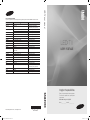 1
1
-
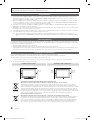 2
2
-
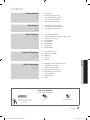 3
3
-
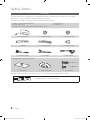 4
4
-
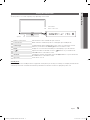 5
5
-
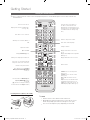 6
6
-
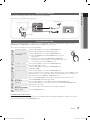 7
7
-
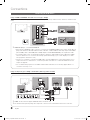 8
8
-
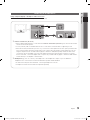 9
9
-
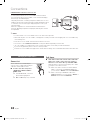 10
10
-
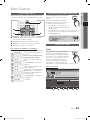 11
11
-
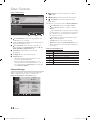 12
12
-
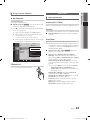 13
13
-
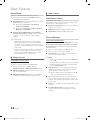 14
14
-
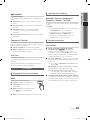 15
15
-
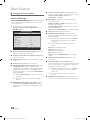 16
16
-
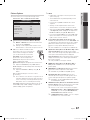 17
17
-
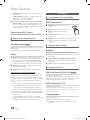 18
18
-
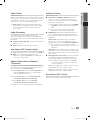 19
19
-
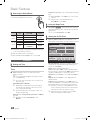 20
20
-
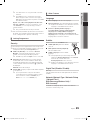 21
21
-
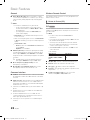 22
22
-
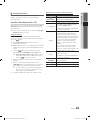 23
23
-
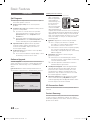 24
24
-
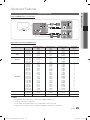 25
25
-
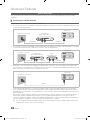 26
26
-
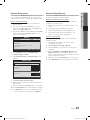 27
27
-
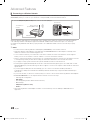 28
28
-
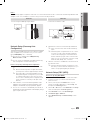 29
29
-
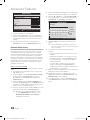 30
30
-
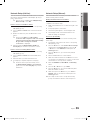 31
31
-
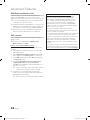 32
32
-
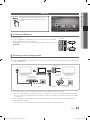 33
33
-
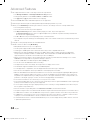 34
34
-
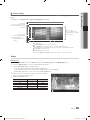 35
35
-
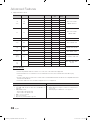 36
36
-
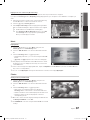 37
37
-
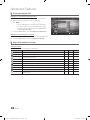 38
38
-
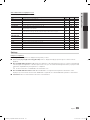 39
39
-
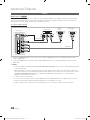 40
40
-
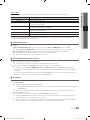 41
41
-
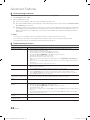 42
42
-
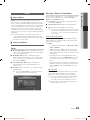 43
43
-
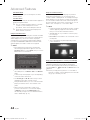 44
44
-
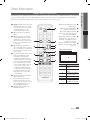 45
45
-
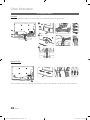 46
46
-
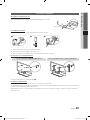 47
47
-
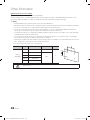 48
48
-
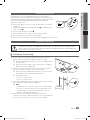 49
49
-
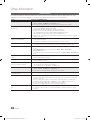 50
50
-
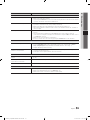 51
51
-
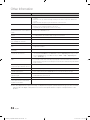 52
52
-
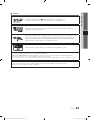 53
53
-
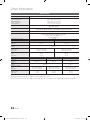 54
54
-
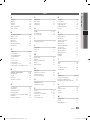 55
55
-
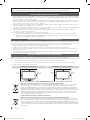 56
56
-
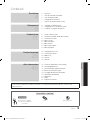 57
57
-
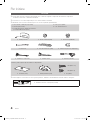 58
58
-
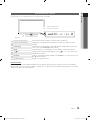 59
59
-
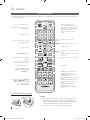 60
60
-
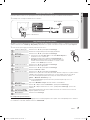 61
61
-
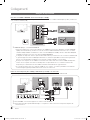 62
62
-
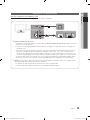 63
63
-
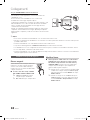 64
64
-
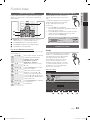 65
65
-
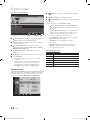 66
66
-
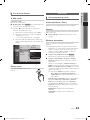 67
67
-
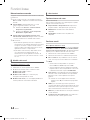 68
68
-
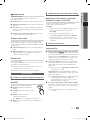 69
69
-
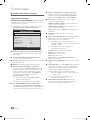 70
70
-
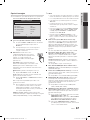 71
71
-
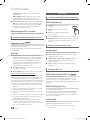 72
72
-
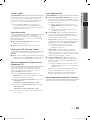 73
73
-
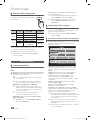 74
74
-
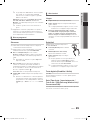 75
75
-
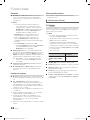 76
76
-
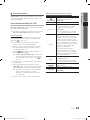 77
77
-
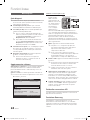 78
78
-
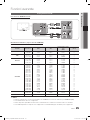 79
79
-
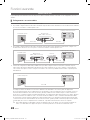 80
80
-
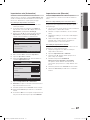 81
81
-
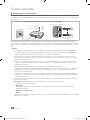 82
82
-
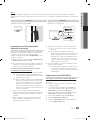 83
83
-
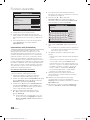 84
84
-
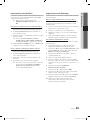 85
85
-
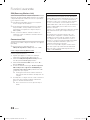 86
86
-
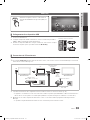 87
87
-
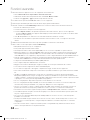 88
88
-
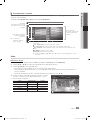 89
89
-
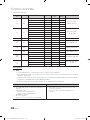 90
90
-
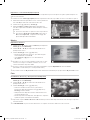 91
91
-
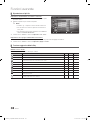 92
92
-
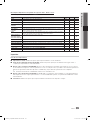 93
93
-
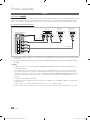 94
94
-
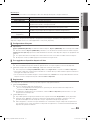 95
95
-
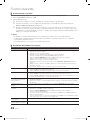 96
96
-
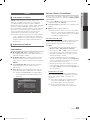 97
97
-
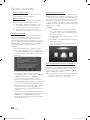 98
98
-
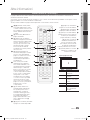 99
99
-
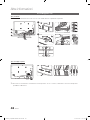 100
100
-
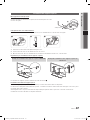 101
101
-
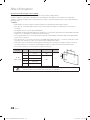 102
102
-
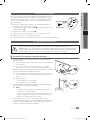 103
103
-
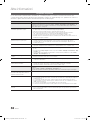 104
104
-
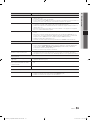 105
105
-
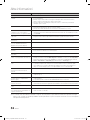 106
106
-
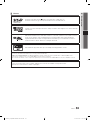 107
107
-
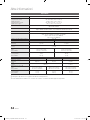 108
108
-
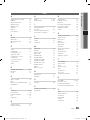 109
109
-
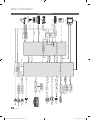 110
110
-
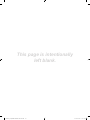 111
111
-
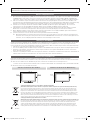 112
112
-
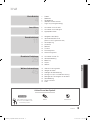 113
113
-
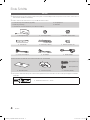 114
114
-
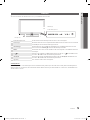 115
115
-
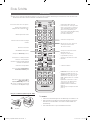 116
116
-
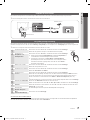 117
117
-
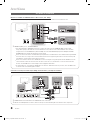 118
118
-
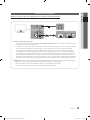 119
119
-
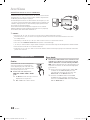 120
120
-
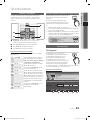 121
121
-
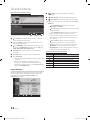 122
122
-
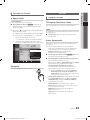 123
123
-
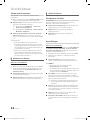 124
124
-
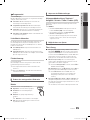 125
125
-
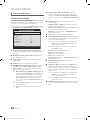 126
126
-
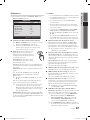 127
127
-
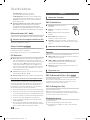 128
128
-
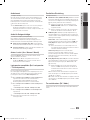 129
129
-
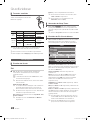 130
130
-
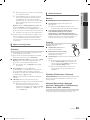 131
131
-
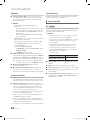 132
132
-
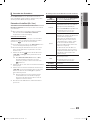 133
133
-
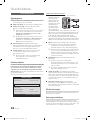 134
134
-
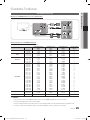 135
135
-
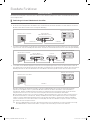 136
136
-
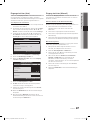 137
137
-
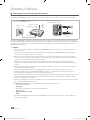 138
138
-
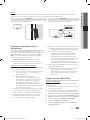 139
139
-
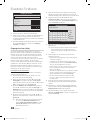 140
140
-
 141
141
-
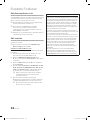 142
142
-
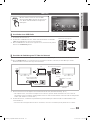 143
143
-
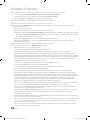 144
144
-
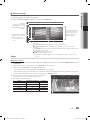 145
145
-
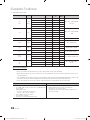 146
146
-
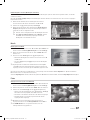 147
147
-
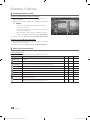 148
148
-
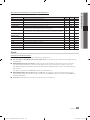 149
149
-
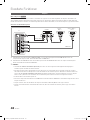 150
150
-
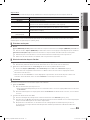 151
151
-
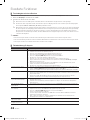 152
152
-
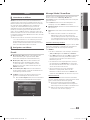 153
153
-
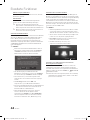 154
154
-
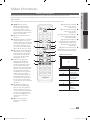 155
155
-
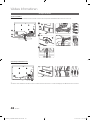 156
156
-
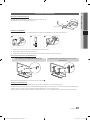 157
157
-
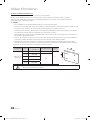 158
158
-
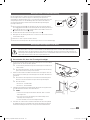 159
159
-
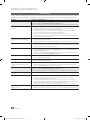 160
160
-
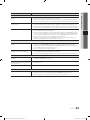 161
161
-
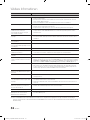 162
162
-
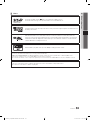 163
163
-
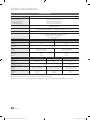 164
164
-
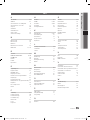 165
165
Samsung UE40C6000RP Manuale utente
- Categoria
- TV LCD
- Tipo
- Manuale utente
- Questo manuale è adatto anche per
in altre lingue
- English: Samsung UE40C6000RP User manual
- Deutsch: Samsung UE40C6000RP Benutzerhandbuch
Documenti correlati
-
Samsung LE46C550J1W Manuale utente
-
Samsung LE-32B550 Manuale utente
-
Samsung PS50C7000YW Manuale utente
-
Samsung LE32B450C4W Manuale utente
-
Samsung LE40B620R3P Manuale utente
-
Samsung LE37C630K1W Manuale utente
-
Samsung LE19C450E1W Manuale utente
-
Samsung LE32C450E1W Manuale utente
-
Samsung LE26R7 Owner's Instructions Manual
-
Samsung LE22B450 Manuale utente